사업자업자등록증 추가개설 등의 사유로 관리하는 쇼핑몰 개수가 점점 늘어나고 있습니다.
게다가 상품 주문이 처음에는 하루에 몇 건 되지 않아 충분히 처리가 가능했지만,
점점 팔리는 상품 수가 많아지면서 주문처리 등 업무가 많아지고 있어요.
중요한 것은 저는 현재 부업으로 쇼핑몰을 운영 중인데,
전업이 아니다 보니 주문 처리하는 것 자체가 회사에서 눈치도 보이고 상당히 애로사항이 많이 있습니다.

자~ 오늘은 온라인 쇼핑몰 프로그램 중 “샵모아”라는 쇼핑몰 관리프로그램을 제가 직접 사용해본 후기를 포스팅 할까 합니다.
단, 아래 샵모아 포스팅 내용은 제가 개인적으로 느낀 점이니 지극히 주관적인 글임을 미리 알려드립니다.

샵모아를 알게 된 계기
처음 제가 샵모아를 알게 된 계기는 서두에 언급한 문제점에 봉착했기 때문입니다.
결론적으로 쇼핑몰이 늘어나고 주문수가 많아져 쇼핑몰 관리프로그램을 인터넷에 검색하기 시작했어요.
저는 “샵모아”말고 “셀러체크”, “샵키퍼”, “셀로”, ”셀티“....여러 프로그램을 모두 사용해 보았습니다.
참고로 위 프로그램 모두 모바일 사용이 가능합니다.
아래 사진은 “샵키퍼”라는 쇼핑몰 관리프로그램입니다.

그런데 현재 저는 다른 프로그램 삭제하고 “샵모아”만 유료VIP회원으로 사용 중입니다.
왜 무료인 다른 프로그램을 삭제하고 유료인 샵모아를 선택했는지 그 이유는 아래 알려드릴게요.

샵모아 사용기간
저는 현재 “샵모아”를 약 1년 정도(무료사용기간 포함) 사용하고 있습니다.
“샵모아”출범시 처음에는 모든 기능이 무료였어요.
“샵모아”의 주요 기능은 “신규주문”, “발송대기”, “고객문의사항”, “취소요청”, “송장입력”...등이 처음에는 전부 무료였으나,
2022년 2월 7일부로 보다 안정적인 서비스와 빠른 대응을 위해서 부분 유료화를 시행했습니다.
샵모아는 최초 가입시 30일간 모든 기능이 무료로 이용 가능합니다.
그러나 30일 이후에는 주문 알림은 무료로 이용이 가능하시지만,
주문내역이나 발주확인, 송장처리 등은 추가결제를 해주셔야 합니다.
▶무료 / 유료회원의 차이점
- 무료 회원 : 주문 수집, 주문/문의/취소/반품/교환 알림/ 오늘의 매출 등 기능제공
- VIP 회원 : 무료 회원 기능 + 주문 상세 (주문/문의/취소/반품) 보기, 발주 확인, 주문 엑셀 다운로드, 송장 입력 발송 처리, 매출 상세 내역 (기간별/마켓별) 기능 제공
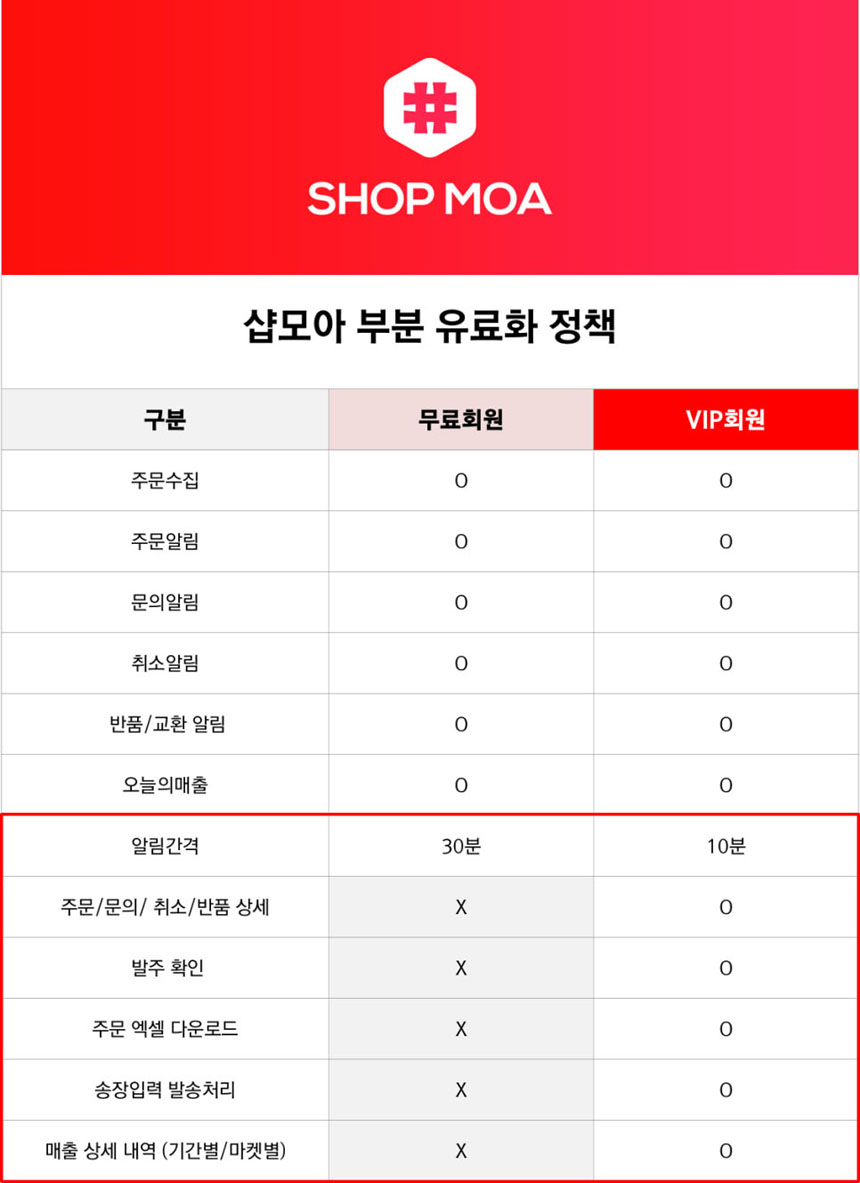
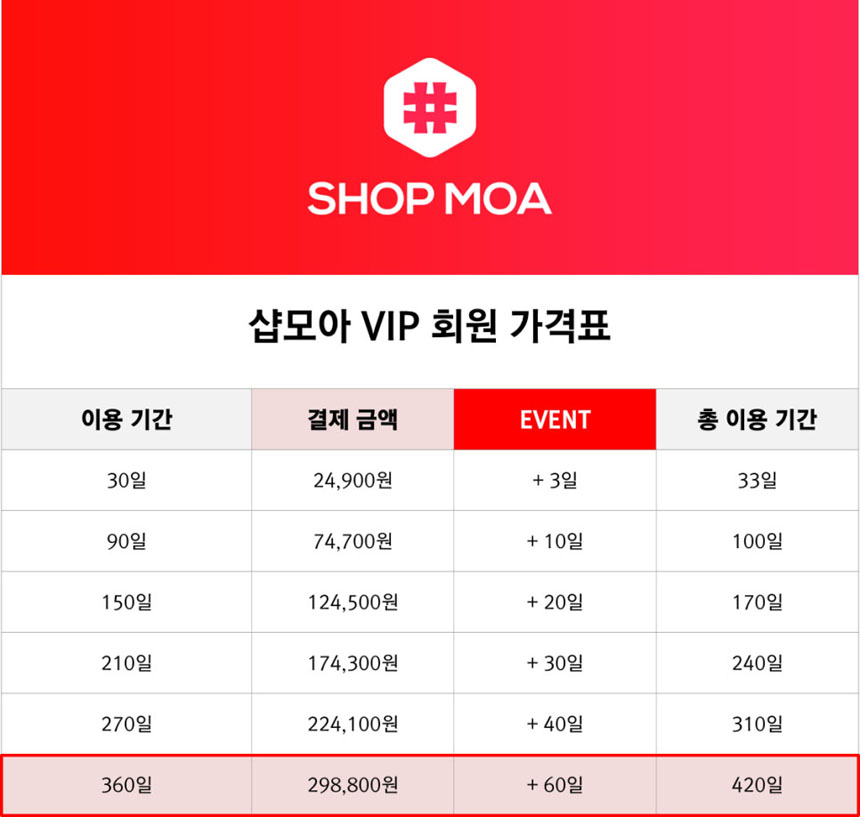
사실 저는 샵모아가 유로화 했기에 위에서 언급한 다른 쇼핑몰관리 프로그램들을 사용하기 시작했어요.
하지만 다시 유료결재를 하고 “샵모아로”돌아온 이유가 있답니다.
▶샵모아 유료 구매페이지
https://smartstore.naver.com/shopmoa777/
샵모아스토어 : 네이버쇼핑 스마트스토어
샵모아 스토어입니다
smartstore.naver.com
샵모아 장점 –실 사용 후기
왜 제가 유료임에도 불구하고 다시 “샵모아로”돌아온 이유를 이제부터 포스팅 해 볼게요.
아래 샵모아 장점은 유료버전 기준이라 모든 기능을 사용가능하다는 전제하에 설명 드릴게요.

저는 회사에서 주문 처리를 해야 하기에 모바일에서 주문 및 송장등록 업무를 수행해야합니다.
제가 알아본 유료 쇼핑몰 관리프로그램은 정말 잘되어진 것이 몇 개 있었는데,
최대 단점이 PC에서만 사용 가능한 것들이 대부분이라 저에게는 맞지 않았습니다.
서두에 언급한 “셀러체크”, “샵키퍼”, “셀로”등 역시 모바일에서도 사용이 가능하지만 “송장입력”등 아주 중요한 기능이 없습니다.
게다가 이 프로그램들은 간혹 오류도 발생하고 주문수집 알림이 오지 않을 때도 종종 있었어요.
-사업자등록증 추가 등의 사유로 쇼핑몰개수가 늘어날 경우(예를 들어 스마트스토어가 3개를 운영 할 경우) 모든 마켓을 연동시킬 수 있습니다.
아래 사진은 제가 3개의 사업자 등록증으로 입점 시킨 쇼핑몰 전체를 “샵모아”에 연동시킨 사진입니다.
이렇게 되면 굳이 여러개의 쇼핑몰 관리 프로그램이 필요없이 이거 하나면 되겠죠!
한 화면에 사진이 다 안잡히네요. ㅎㅎ
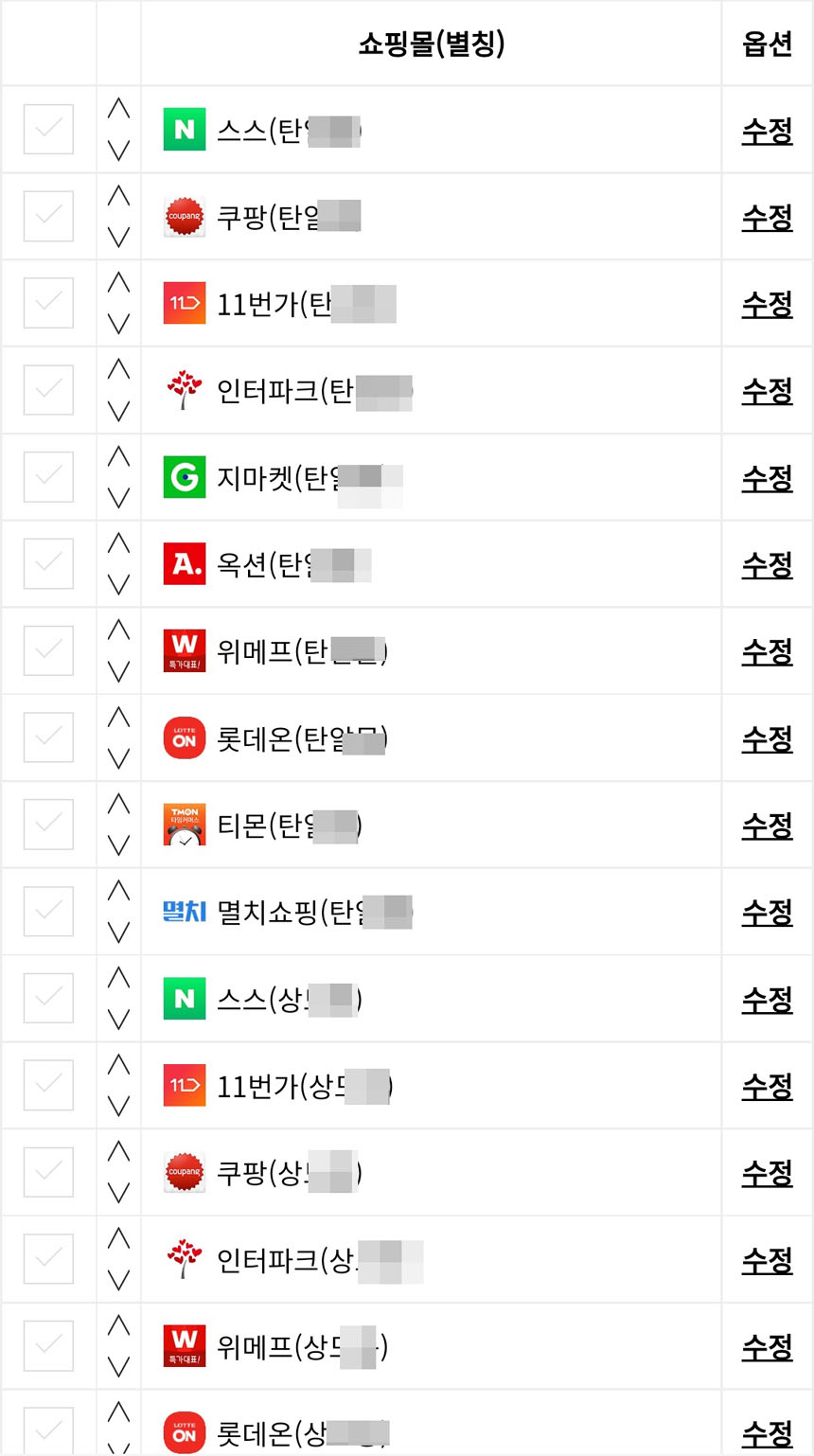
이외 장점이 너무 많지만 이걸 모두 나열하자면 너무 길어지니
제일 큰 장점 하나를 함축해서 꼽으라면,
모바일에서 주문수집과 송장입력(발송)이 가능해 PC나 노트북 없이 회사나 또는 휴가지에서 처리가 가능하다는 것입니다.
샵모아 설정 법
“URL주소”
홈페이지 주소 : http://shopmoa.kr/
샵모아
오픈마켓 통합관리,모바일 기반 주문 관리, 발주확인 및 송장 입력
shopmoa.kr
공식 블로그 주소 : https://blog.naver.com/shopmoa777
샵모아! 쇼핑몰통합관리 : 네이버 블로그
안녕하세요! 오픈마켓 통합관리 솔루션 샵모아입니다. 카카오채팅 https://pf.kakao.com/_pVXBs
blog.naver.com
“API가이드”
대량등록 솔루션 프로그램도 그렇지만 대부분 쇼핑몰 관리프로그램은 각 쇼핑몰 연동시 거의 “API”로 연동이 많이 됩니다.
“샵모아”또한 각 쇼핑몰연동시 “API”로 연동을 해주어야합니다.
각 쇼핑몰별 “API” 설정방법에 대해 먼저 알아볼게요.
[공통사항]
먼저 좌측 상단의 작대기 세 개 그림을 클릭해주세요.
또는 아래 “쇼핑몰 계정추가”를 클릭해주세요.
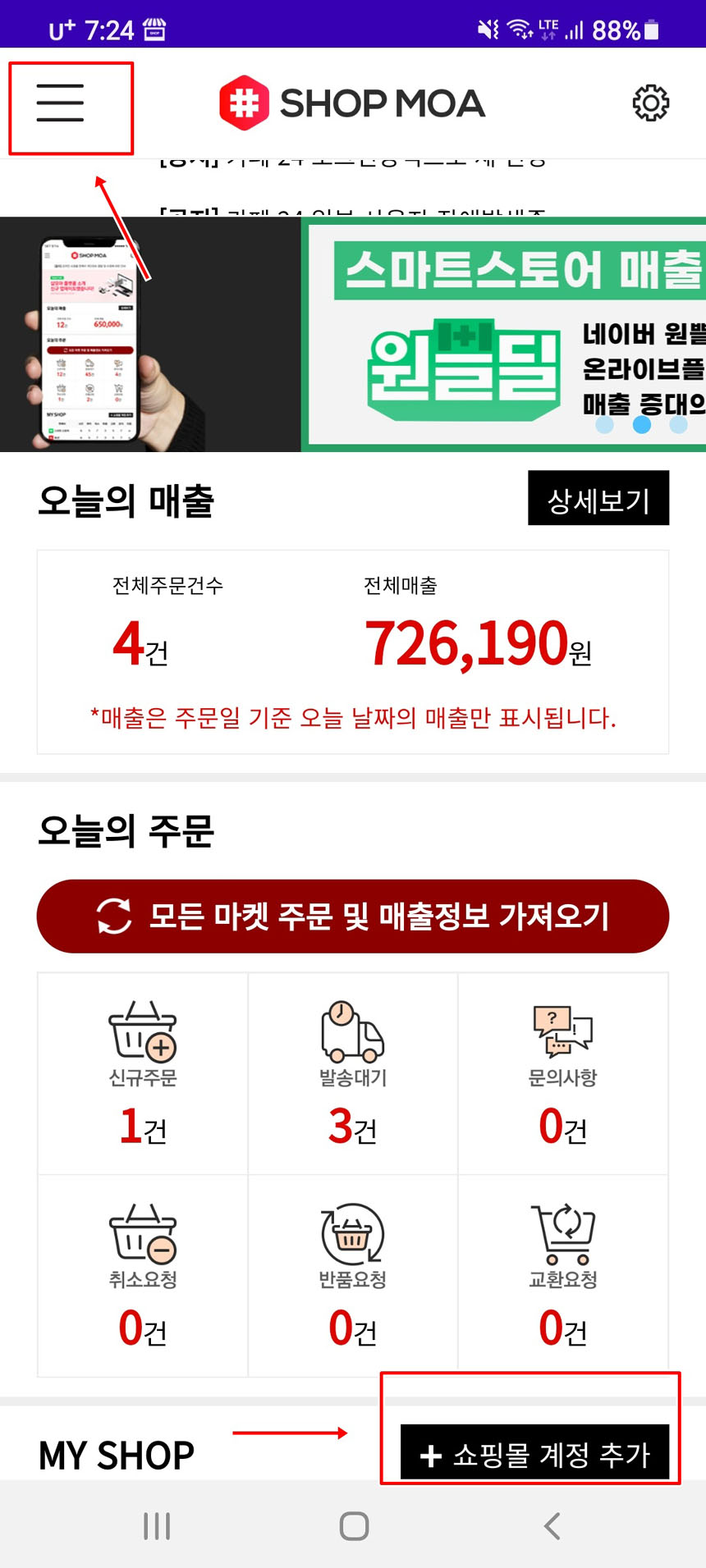
등록마켓관리를 클릭합니다.
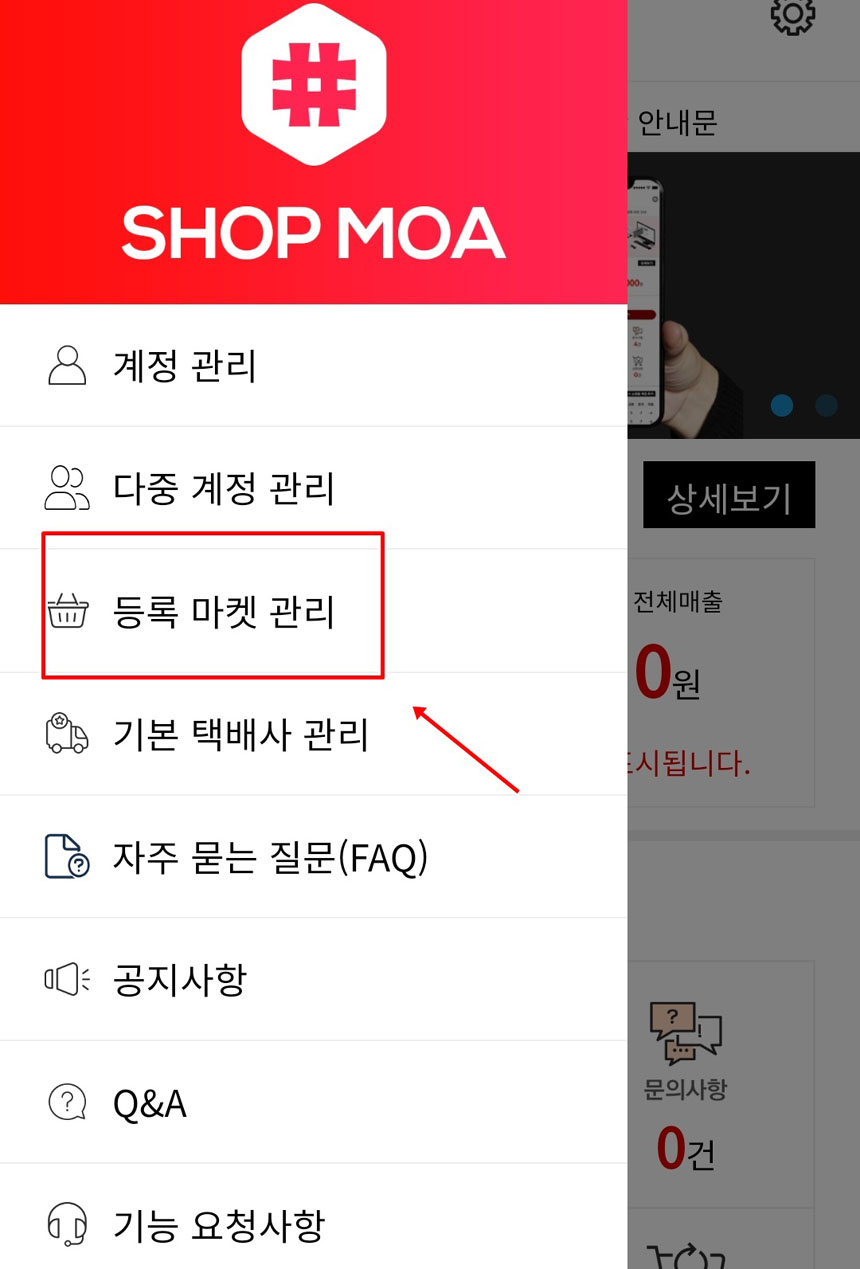
상단의 “쇼핑몰 계정추가”를 클릭해주세요.

“사이트”를 클릭해 주세요.
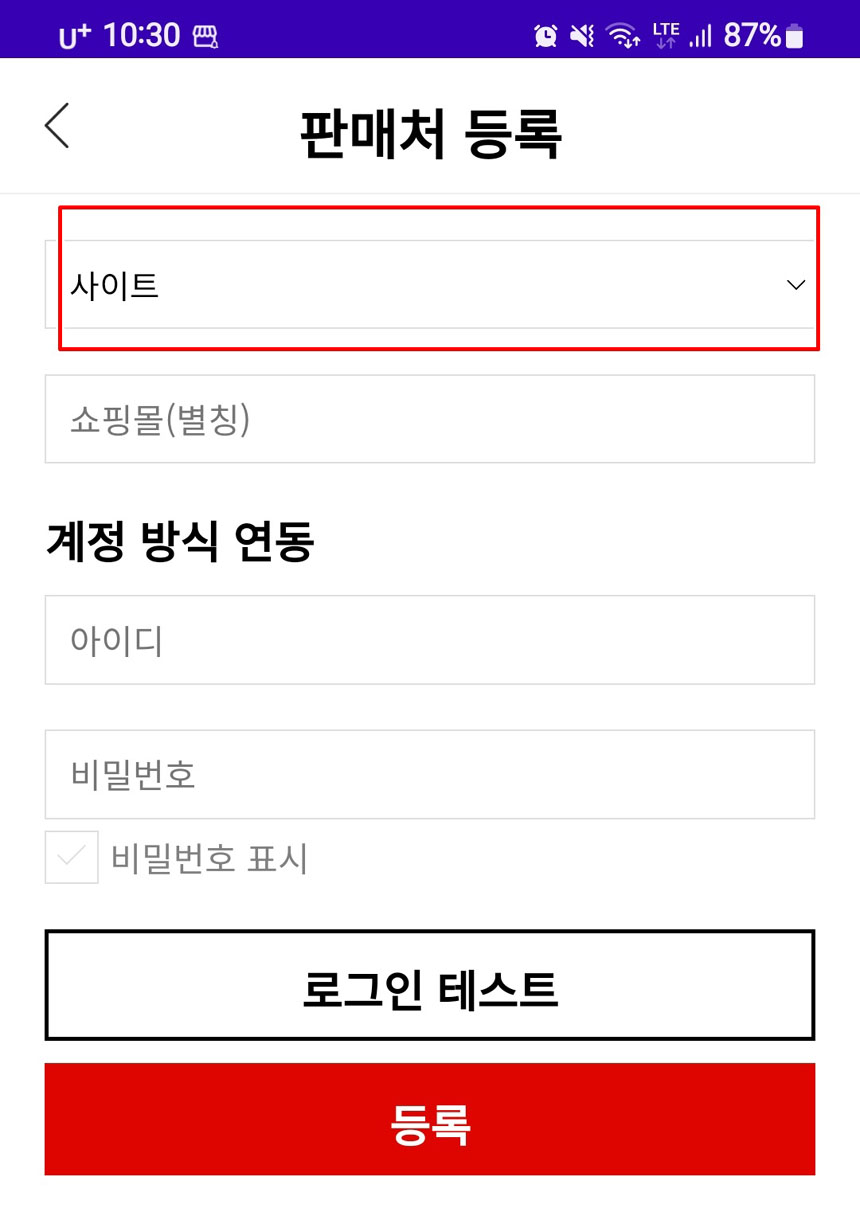
자신이 연동하고자하는 쇼핑몰을 선택해주세요.

“각 쇼핑몰별 API연동 방법”
이제 API연동방식의 쇼핑몰등 API를 샵모아로 발급해 주셔야합니다.
하나하나 포스팅하는 것보다 “샵모아”에 등록된 “API연동 사용방법”을 링크로 첨부하겠습니다.
1. ESM
샵모아 ESM G마켓/옥션 API 설정하기
오픈마켓 통합 주문관리 APP 샵모아 입니다 ^0^ 샵모아 APP에 ESM 연결하는 방법에 대해서 알려드...
blog.naver.com
2. 롯데온
오픈마켓 롯데ON API 연동 방법 - 샵모아로!
오픈마켓 통합 주문관리 APP 샵모아 입니다 ^0^ 샵모아 APP에 롯데온 API를 연결하는 방법에 대해...
blog.naver.com
3. 카카오 톡스토어
오픈마켓 카카오 API 연동 방법 - 샵모아로!
오픈마켓 통합 주문관리 APP 샵모아 입니다 ^0^ 샵모아 APP에 카카오 톡스토어 API를 연결하는 방...
blog.naver.com
4. 위메프
오픈마켓 위메프 API 연동 방법 - 샵모아로!
오픈마켓 통합 주문관리 APP 샵모아 입니다 ^0^ 샵모아 APP에 위매프 연결하는 방법에 대해서 알려드...
blog.naver.com
5. 쿠팡
오픈마켓 쿠팡 API 연동 방법 - 샵모아로!
오픈마켓 통합 주문관리 APP 샵모아 입니다 ^0^ 샵모아 APP에 쿠팡 마켓을 연결하는 방법에 대해서 ...
blog.naver.com
6. 스마트스토어
오픈마켓 네이버 스마트스토어 API 연동 방법 - 샵모아로!
오픈마켓 통합 주문관리 APP 샵모아 입니다 ^0^ 샵모아 APP에 스마트스토어를 연결하는 방법에 대해...
blog.naver.com
7. 11번가
오픈마켓 11번가 API 연동 방법 - 샵모아로!
샵모아 11번가 연결하는 방법입니다~ 1. 11번가 API 사이트에 접속합니다 https://openapi.11st.co.kr/o...
blog.naver.com
기타 API 등록방식이 없는 마켓 (인터파크, 티몬...)등은 기존 쇼핑몰 아이디와 비밀번호로 연동이 가능합니다.
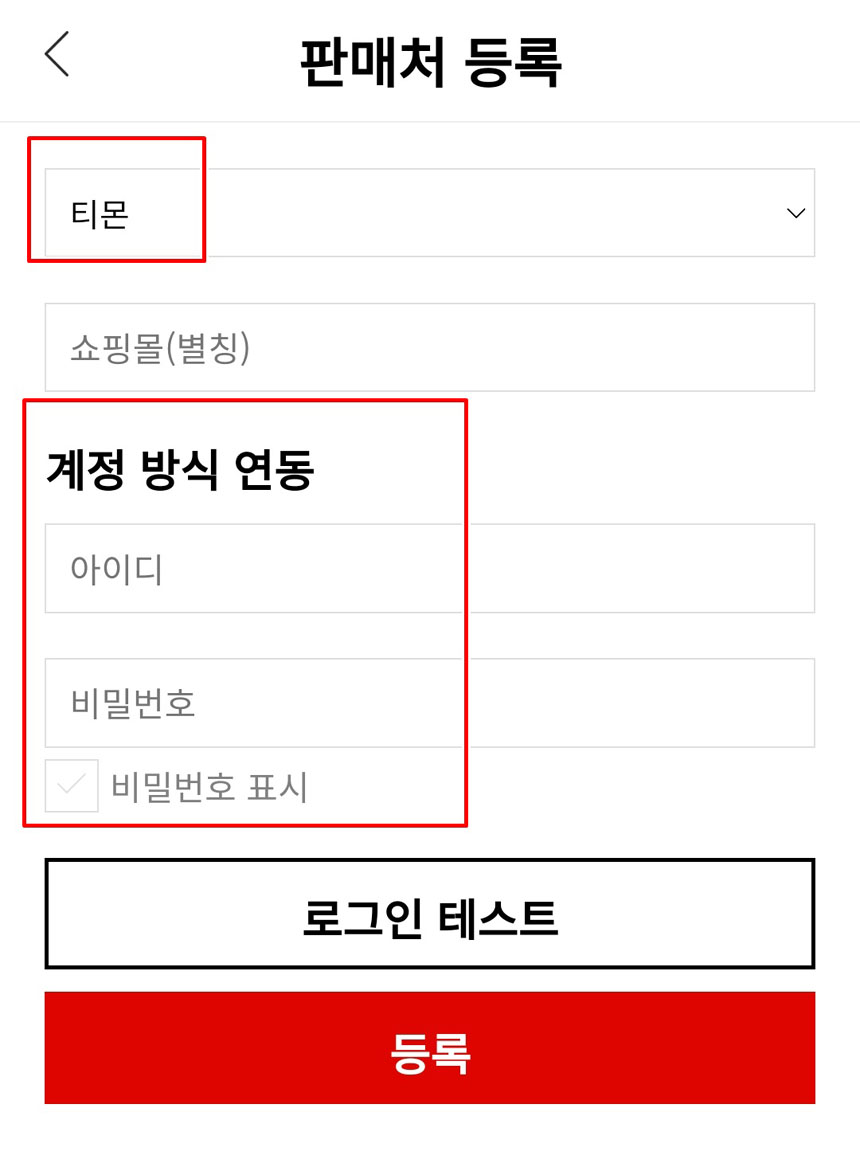
모든 연동 확인은 아래 [로그인테스트]를 클릭 후 자동으로 해당쇼핑몰에 로그인이 되는지 꼭 확인을 하셔야 합니다.
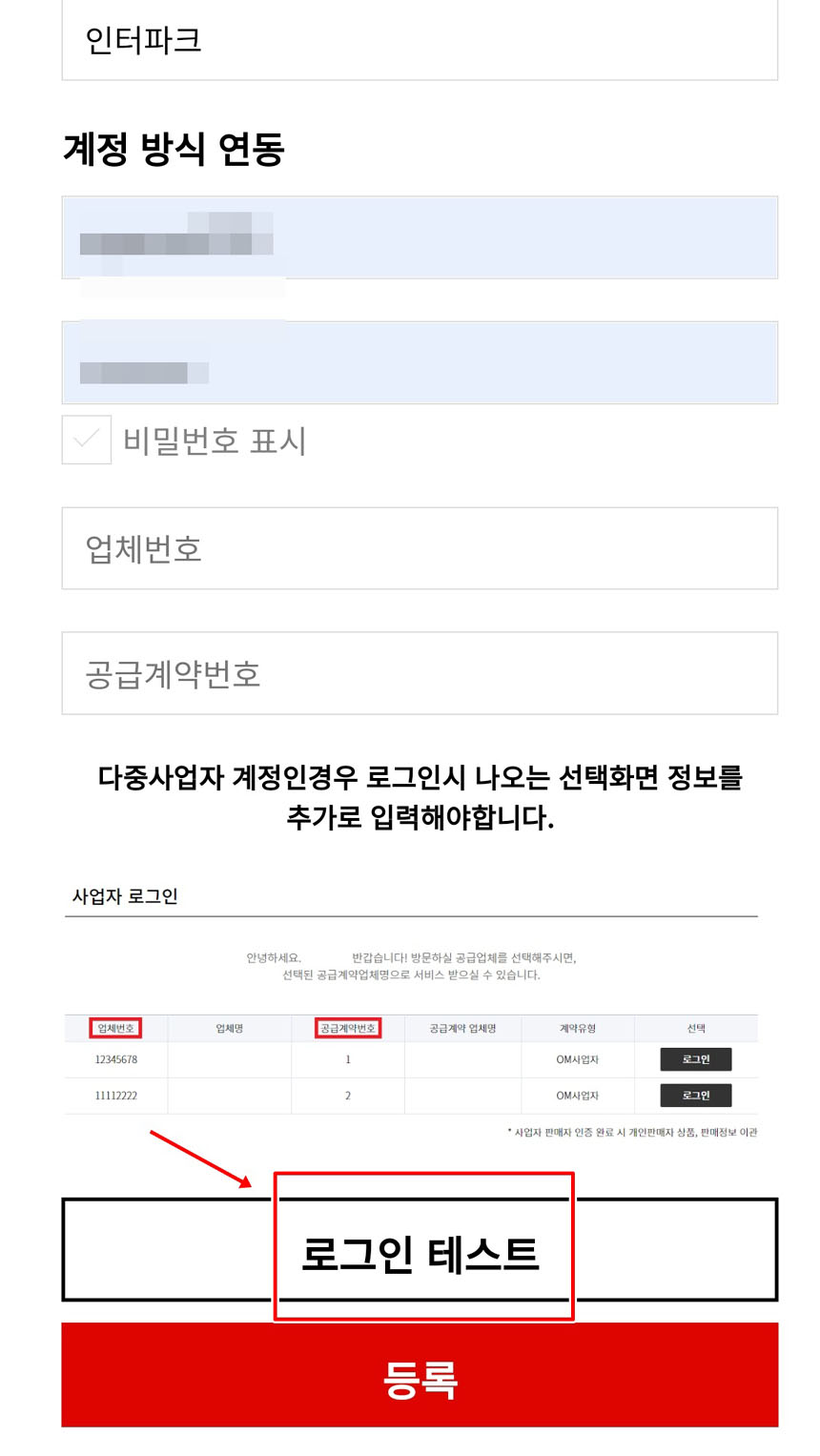
♣ 여기서 잠깐!
그러나 "API 연동방식의 문제점"이 있습니다.
저는 현재 이셀러스 대량솔루션 프로그램 사용중입니다,
이처럼 타 프로그램사용으로 이미 다른 API로 설정해둔 상태입니다.
즉, 예를 들어 이미 이셀러스로 API키를 받아두었는데, “샵모아” API키를 추가로 받을 수 없습니다.
대략 난감한 상황에 봉착됩니다.
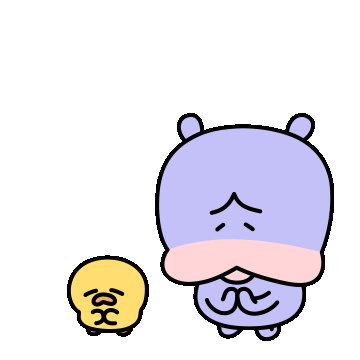
위메프와 11번가에서 아마 이런 문제점이 나타날 것입니다.
아래 사진은 위메프의 예를 든 것인데 저는 위메프를 4개를 운영하고 있습니다.
그래서 하나의 API는 “샵모아”로 하고 또 다른 위메프는 “이셀러스”로 받은 API입니다.
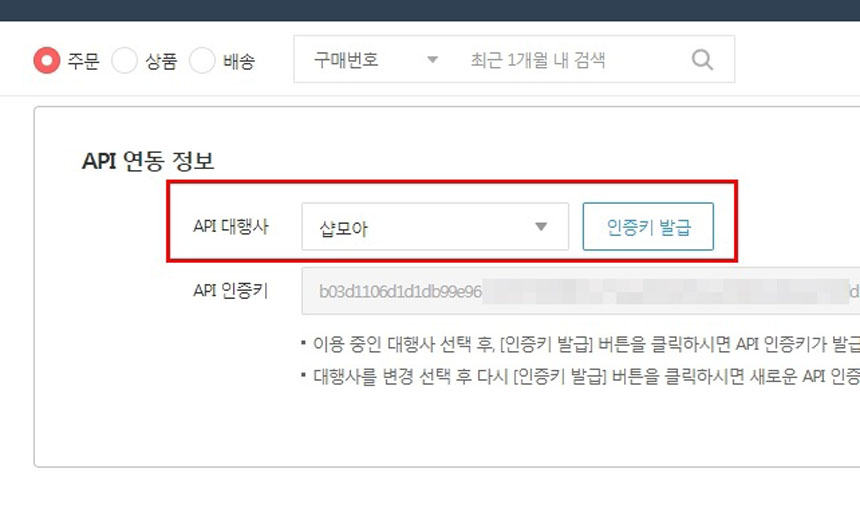
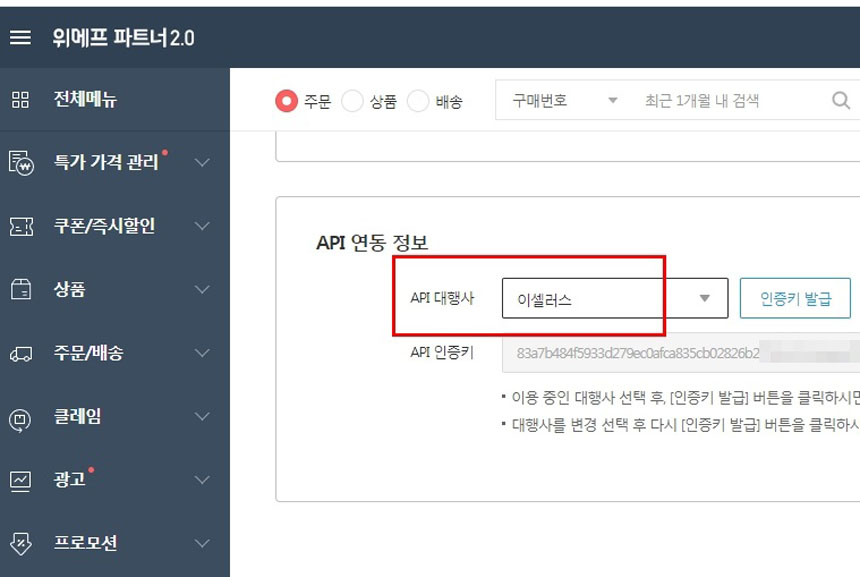
이젠 위메프를 이렇게 쇼핑몰 별로 따로 설정할 필요가 없습니다.
[위메프]
연동방식을 “계정연동방식”으로 설정 후 아래 “인증토큰 발급받기”클릭
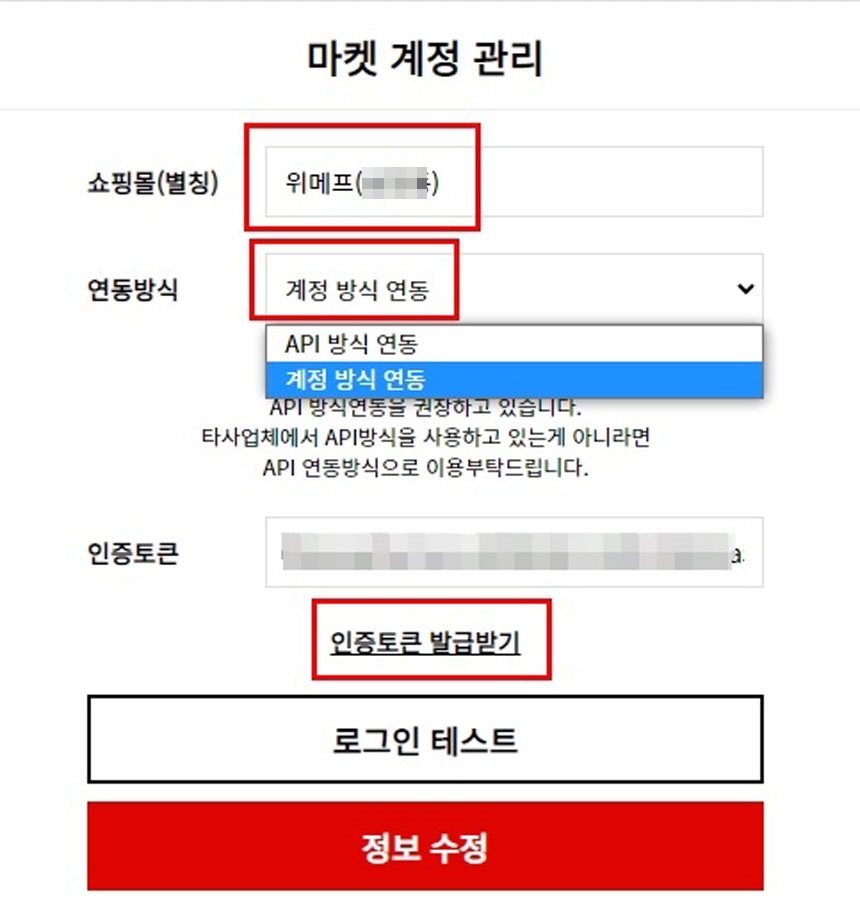
인증밥법에 “대표자 휴대폰”선택, 아이디 입력 후 [발송]버튼을 클릭하면 핸드폰 문자로 인증번호가 전송됩니다.
인증번호를 입력 후[인증]클릭
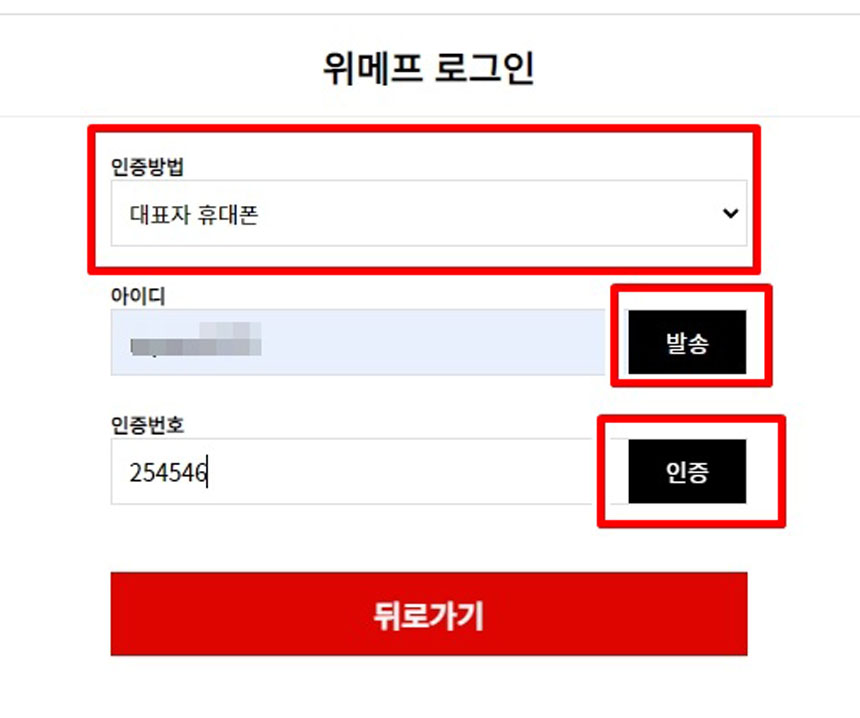
API토큰이 생성 됩니다.
문서모양의 복사를 클릭 우 [뒤로가기]클릭
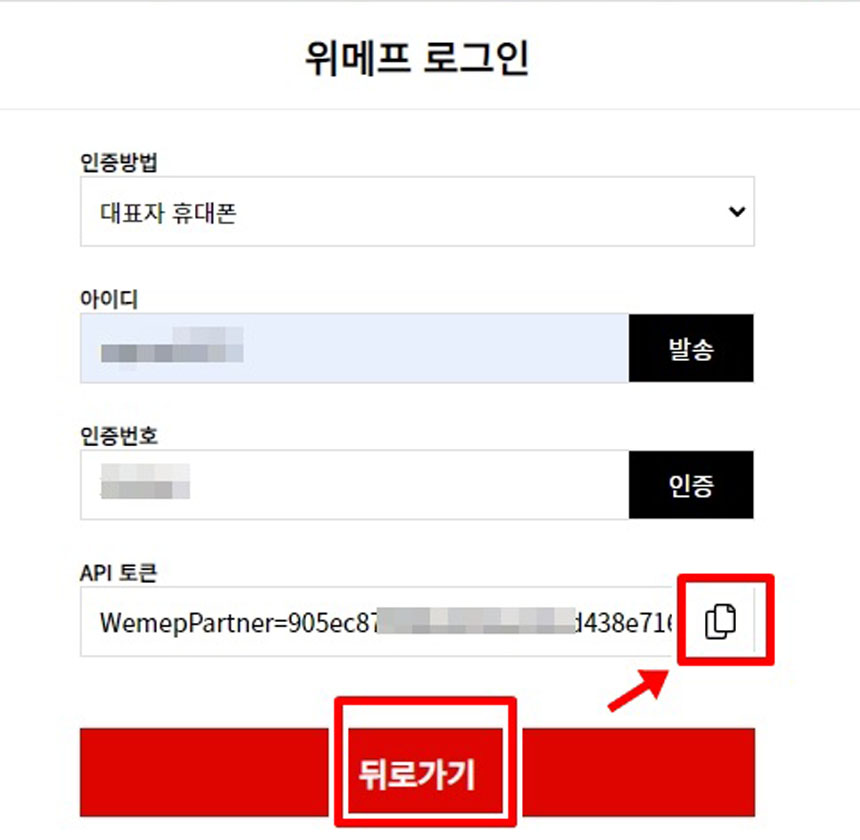
인증토큰을 붙혀넣고 [로그인 테스트] 진행 정상적으로 접속이 되는지 확인하면 됩니다.
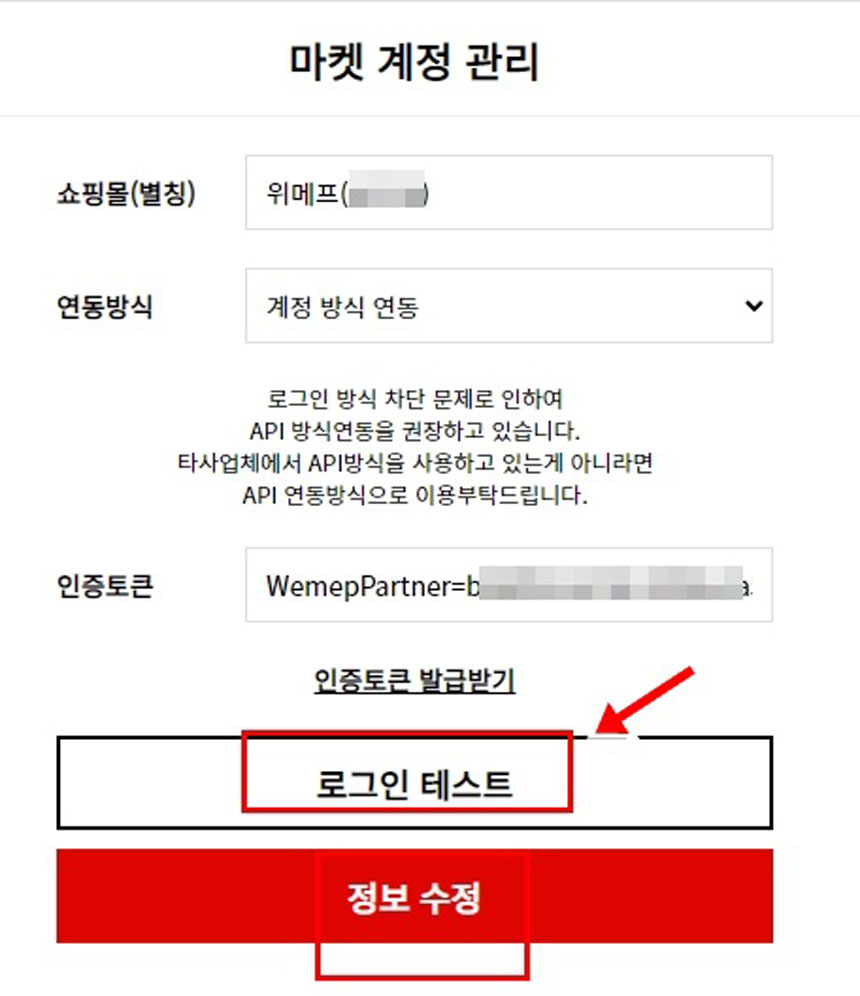
[11번가]
11번가 [오픈API센터>서비스 등록확인]클릭
https://openapi.11st.co.kr/openapi/OpenApiFrontMain.tmall
Everytime 십일절 - 11번가
11번가(주)(04637) 서울특별시 중구 한강대로 416 (남대문로5가, 서울스퀘어)대표이사 : 이상호 사업자등록번호 : 815-81-01244통신판매업신고 : 2018 - 서울중구 - 1445Tel : 1599 - 0110Fax : 02 - 849 - 4962 11번가(
openapi.11st.co.kr
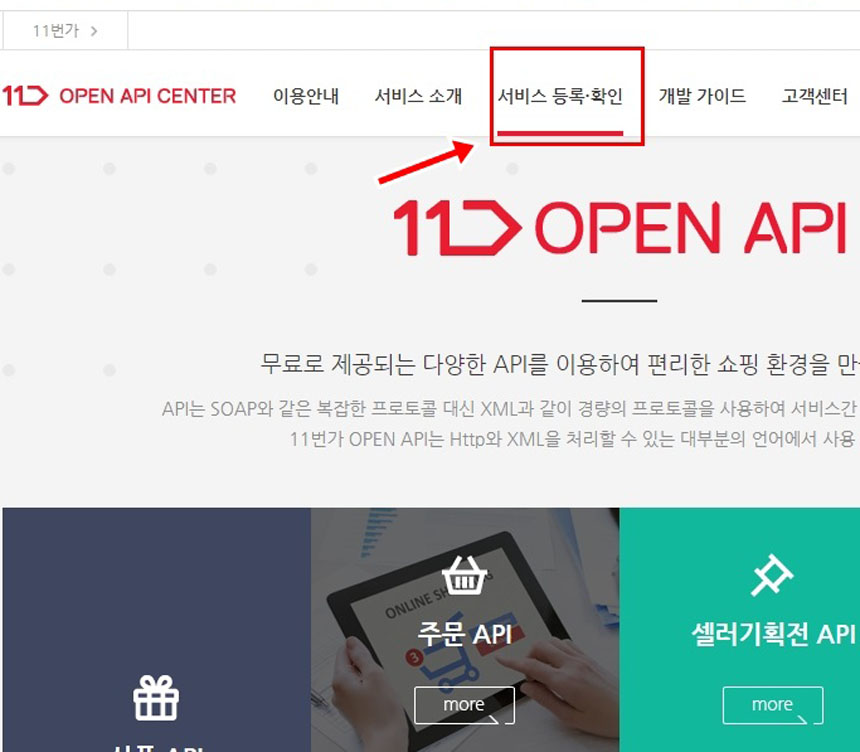
Seller API 수정(등록)클릭
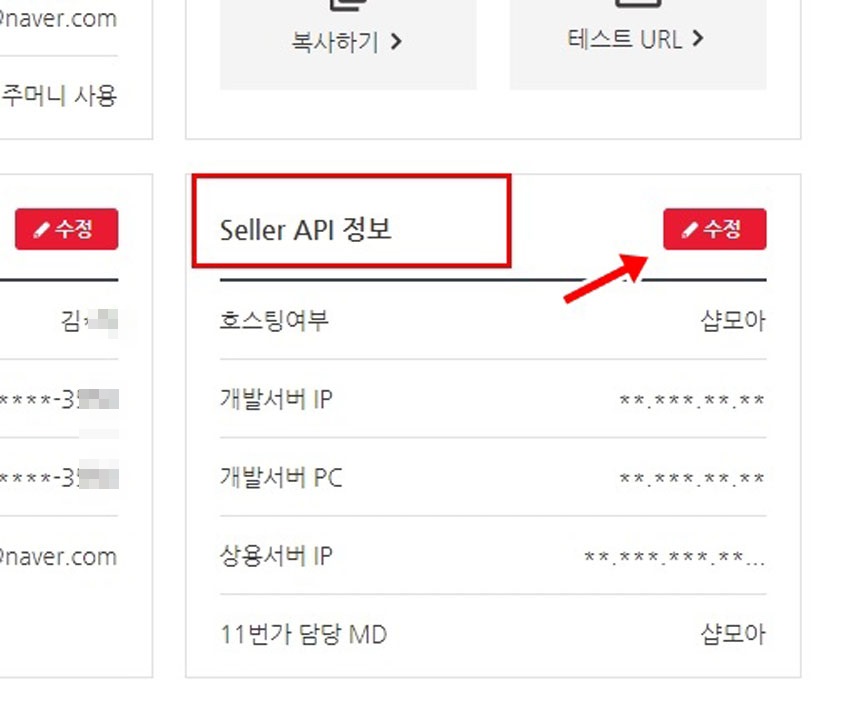
11번가 셀러 API 정보 수정에 다른 셀링툴 아이피가 적혀있다면...
이미 적혀있는 아이피 뒤에 (3군데 모두) 샵모아 아이피를 넣어주세요
예를 들어
호스팅여부는 “직접입력”으로 선택 후
개발서버 IP : 11.22.33.44
개발자PC : 11.22.33.44; 111.222.333.444
사용서버IP : 11.22.33.44; 111.222.333.444
이렇게 이미 있는 경우는
개발서버 IP : 11.22.33.44 ; 54.180.167.29;13.124.89.248;3.38.20.103;54.180.17.82
개발자PC : 11.22.33.44; 111.222.333.444 ; 54.180.167.29;13.124.89.248;3.38.20.103;54.180.17.82
사용서버IP : 11.22.33.44; 111.222.333.444 ; 54.180.167.29;13.124.89.248;3.38.20.103;54.180.17.82
이렇게 추가하시면 연동이 됩니다.
그리고 마지막에 11번가 담당MD란에 “샵모아”를 선택해주면 됩니다.
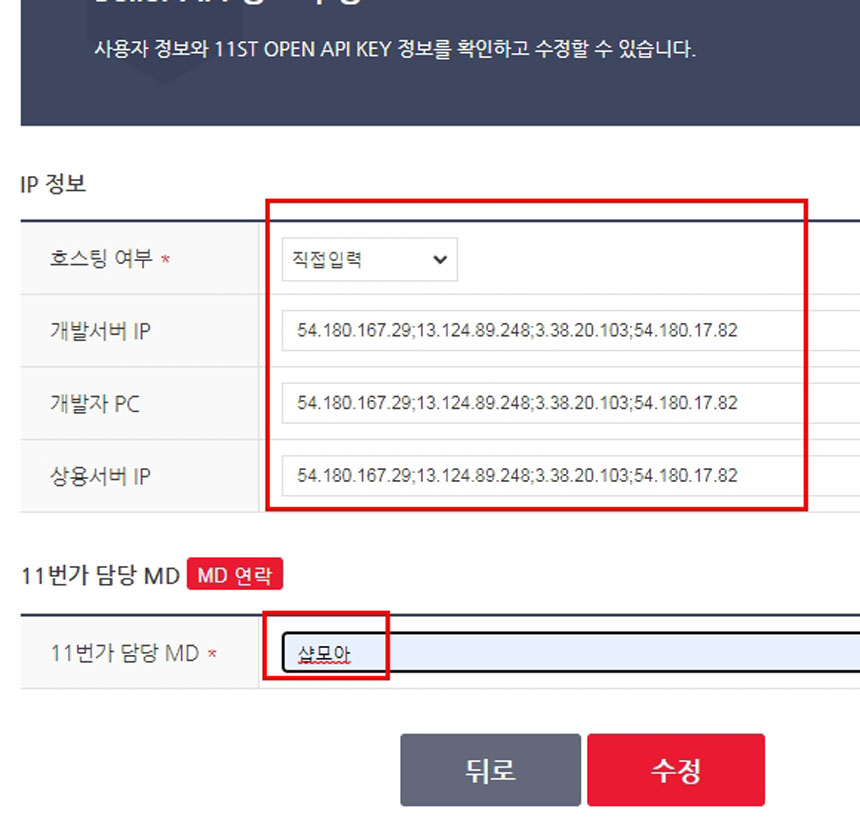
샵모아 단점
스마트스토어의 경우 2단계 인증방식과 API문제 등으로(아이디 연동가능하나 정보수집 오류날 때 많음) 간혹 아래 사진과 같이 주문수집이 안 될 경우도 발생합니다.
하지만 이 문제는 샵모아만의 문제가 아니고 스마트스토어 자체 인증강화 문제라 타 프로그램도 여러개의 쇼핑몰 연동이라면 거의 마찬가지 현상이 나타날 것입니다.
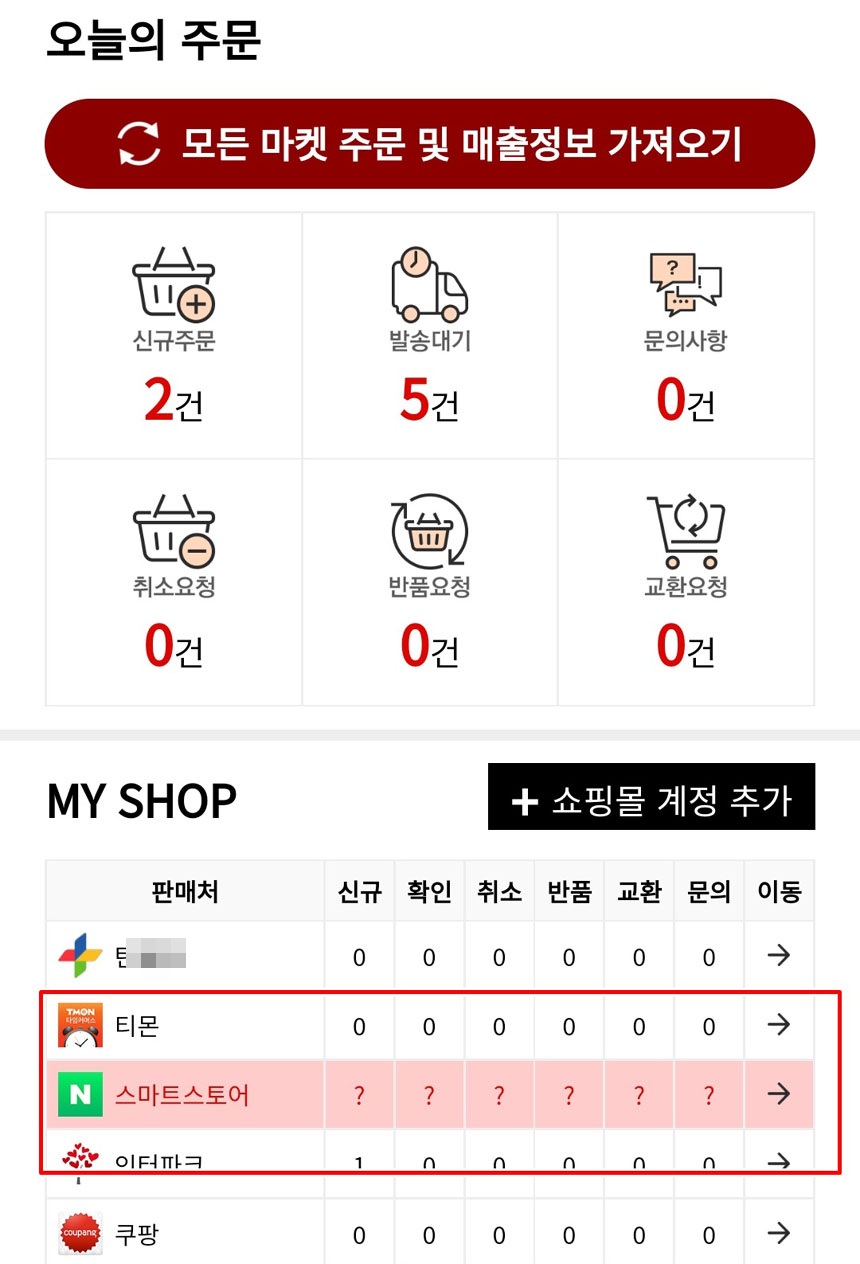
샵모아 사용법
전체 사용법 포스팅은 너무 기니 간략한 사용법을 알려드리게요.
먼저 모든 쇼핑몰 연동이 되었다면 주문이 들어올 경우 아래 사진과 같이 “신규주문”에 알림이 뜹니다.

“신규주문”을 클릭해보면 아래 사진과 같이 어느 쇼핑몰에서 어떤 제품이 주문이 되었는지 직관적으로 나타납니다.
여기서 팁을 드리자면 저는 상품등록시 항상 “판매자관리코드”란에 해당 쇼핑몰 상품번호를 입력합니다.
이렇게 하면 “샵모아”주문시 해당 상품 관리코드까지 함께 보이게 됩니다.
그럼 이 관리코드를 복사만해서 해당 쇼핑몰에 붙혀넣기하고 검색만 해주면 이 상품이 품절인지 재고가 있는지 금방 나타나며 해당도매사이트에서 주문도 상당히 빨라집니다.
저는 “샵모아”기능 중 관리코드까지 나타나는 게 너무 좋더라고요.
회사에서 모바일로 처리하기 정말 편합니다.
아래 사진은 “CH”로 시작하는 관리코드는 도매사이트가 온채널이고, “3m”은 3MRO이며, “ba”는 바나나인데 지금은 접은 도매사이트입니다.
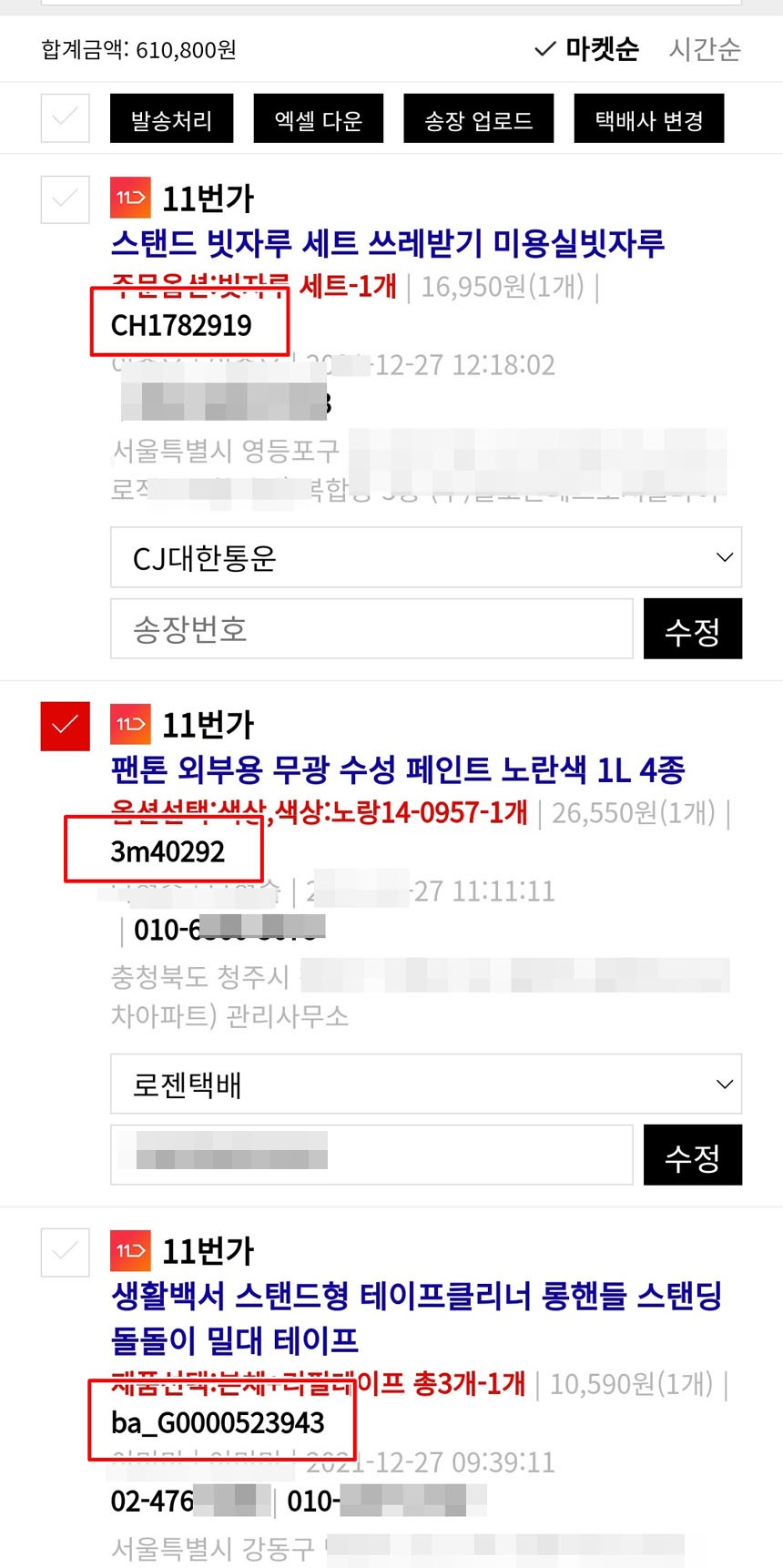
일단 “신규주문”이 들어온 것을 해당 도매사이트에 주문접수를 하고 “발주확인(주문확인)"버튼을 클릭했다고 가정하면 [취합하기]버튼을 클릭해주면 아래 사진과 같이 “발송대기”상태로 주문이 넘어갑니다.
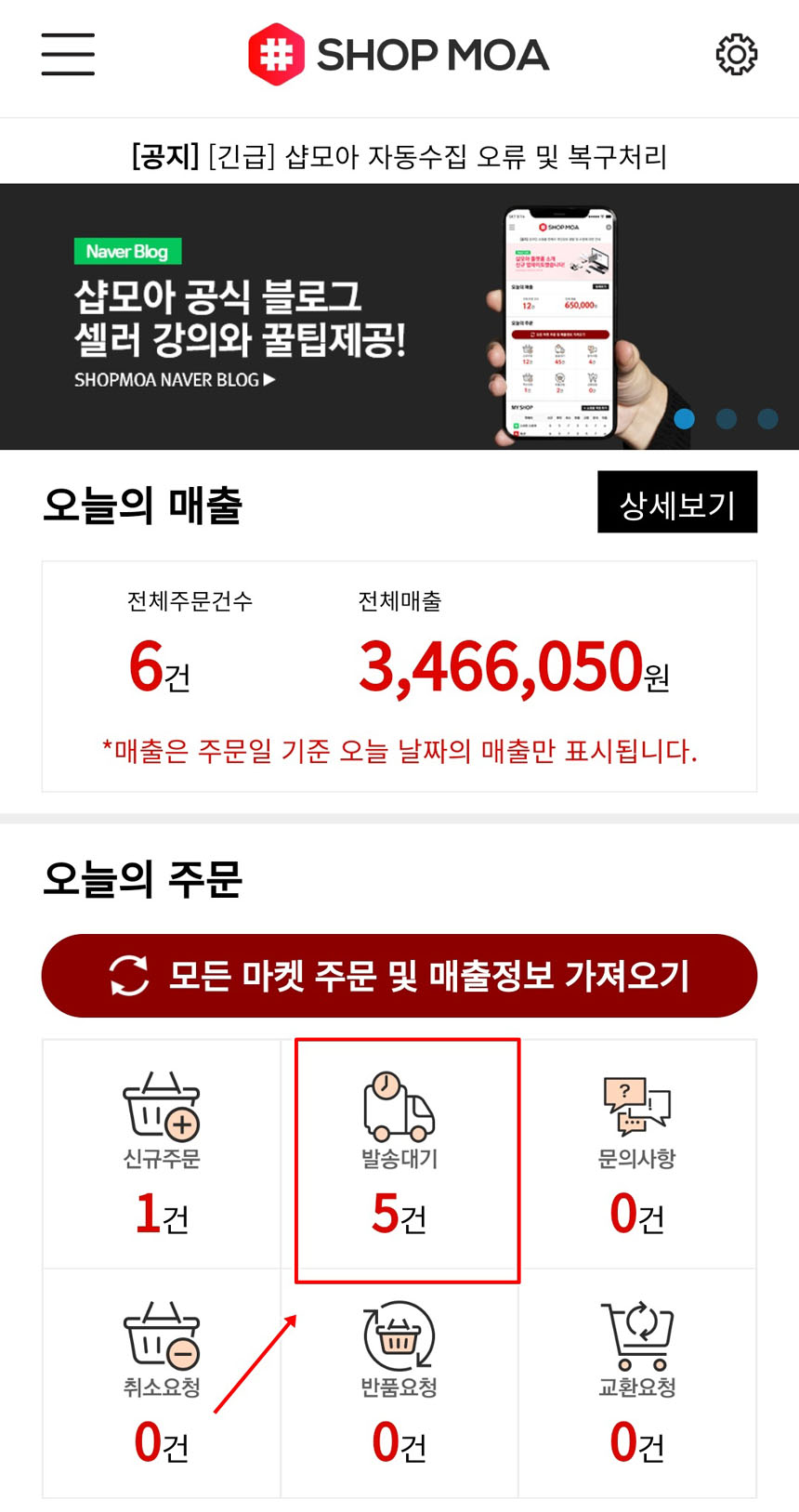
해당도매사이트에서 송장번호가 나오면 굳이 쇼핑몰에서 송장번호를 입력하지 말고 “샵모아”에서 간단히 송장번호를 붙혀넣기해서 상단의 “발송처리”버튼을 클릭하면 실제 송장발송이 완료됩니다.

참~ 쉽죠!

그 다음 반품/교환/고객문의가 발생시 해당 건수에 빨간색으로 표시가 되고,
이 기능은 아쉽게도 각 쇼핑몰로 직접 이동해서 처리해 주어야 합니다.
그냥 알림기능이라고 보시면 될 것 같아요.
하지만 점점 더 기능 확장을 하고 계셔서 바른 시일 안이 이 기능들도 “샵모아”에서 처리 가능할 것으로 보입니다.
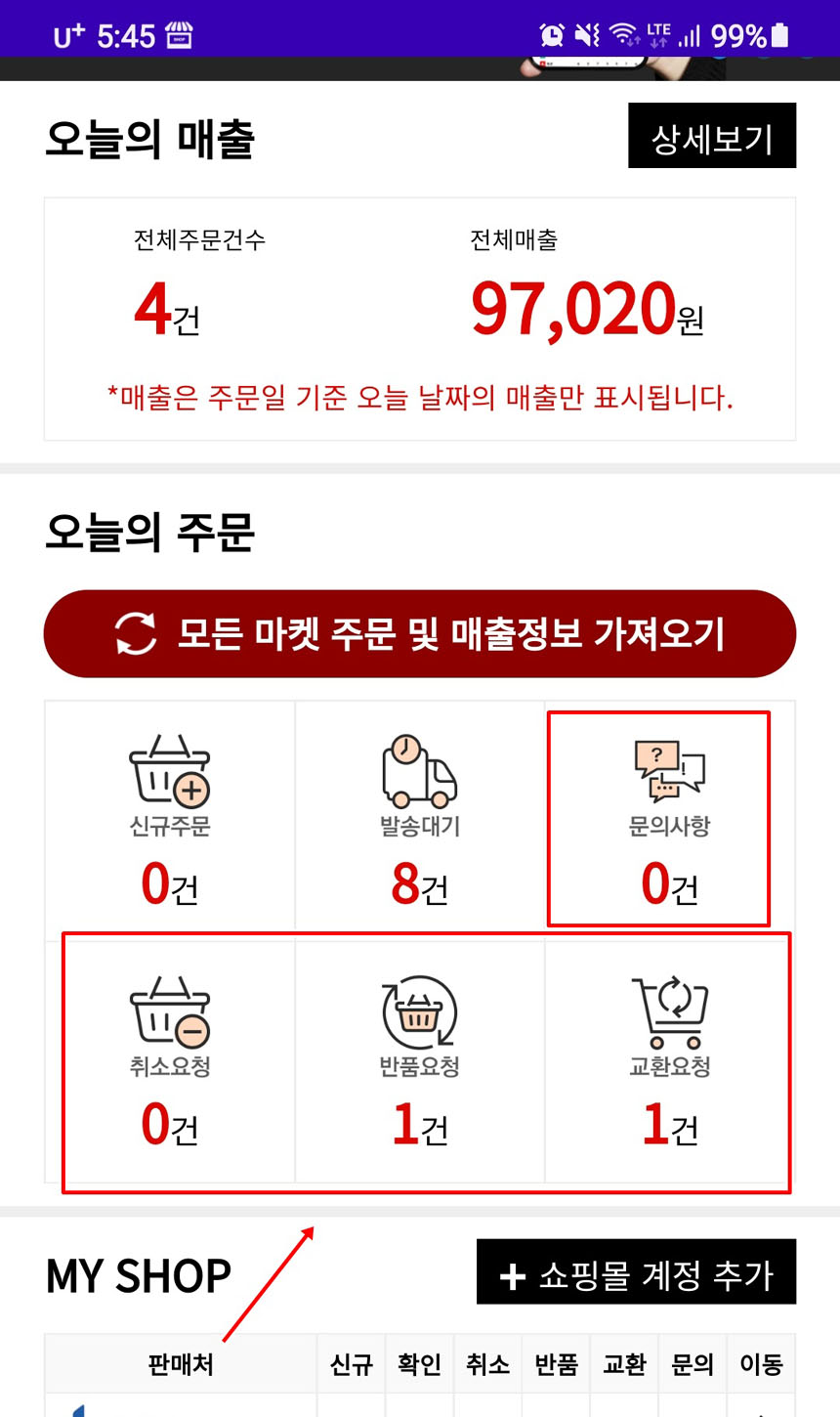
저는 현재 360일 VIP유료회원 결재 사용 중입니다.
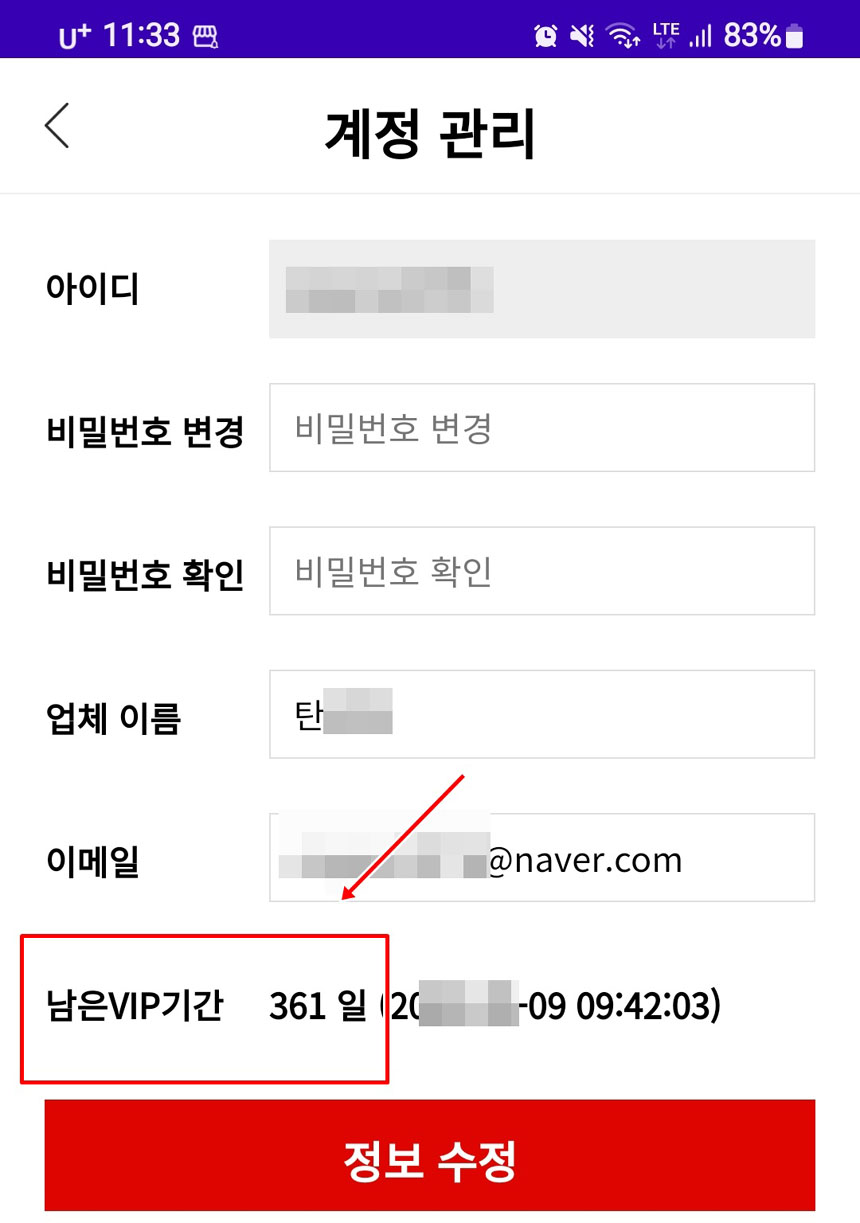
“샵모아”사용법 등 궁금한 사항은 아래 샵모아 Q&A게시판을 이용해 문의를 주시면 답도 상당히 빨리 오더라구용..
https://sell.shopmoa.kr/board_list.php?board_category_idx=2
https://sell.shopmoa.kr/board_list.php?board_category_idx=2
sell.shopmoa.kr
이상 오늘은 쇼핑몰 관리 프로그램 중 제가 실제로 사용하고있는 샵모아에 대해 다루어 보았습니다.
이 글이 도움이되셨다면 댓글, 애드 꾹♥
그럼 다음시간에 또...

'온라인홈쇼핑관련' 카테고리의 다른 글
| EP123 미리캠퍼스로 상품 상세페이지 만들어보기 (2) | 2022.11.09 |
|---|---|
| EP111 국세청에 사업자등록증 정정신고하기 (0) | 2022.08.10 |
| EP94 우체국택배 반품수거지시하기 택배예약하는법 (0) | 2022.05.12 |
| EP93 CJ대한통운 반품수거지시하기 택배예약하는법 (0) | 2022.05.08 |
| EP92 안심번호 050번을 실제 전화번호로 알아내는 법 (0) | 2022.05.04 |




댓글